ٹی وی اور کمپیوٹر کو کیسے مربوط کریں
ٹکنالوجی کی مستقل ترقی کے ساتھ ، ٹی وی سیٹ اور کمپیوٹرز کے مابین بہت سے صارفین کی ضرورت بن گئی ہے۔ چاہے وہ کام ، تفریح یا مطالعہ کے لئے ہو ، اپنے ٹی وی پر اپنی کمپیوٹر اسکرین پیش کرنے سے بہتر تجربہ ہوسکتا ہے۔ یہ مضمون کسی ٹی وی کو کمپیوٹر سے مربوط کرنے اور حوالہ کے لئے ساختی ڈیٹا فراہم کرنے کے مختلف طریقوں کو تفصیل سے متعارف کرائے گا۔
1. کنکشن کے طریقوں کا جائزہ
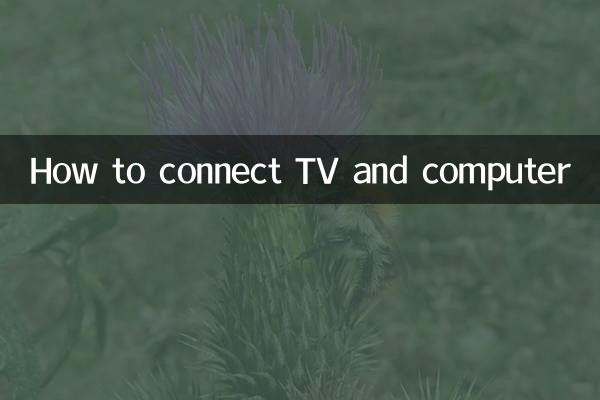
ٹی وی اور کمپیوٹر کو مربوط کرنے کے اہم طریقے مندرجہ ذیل ہیں:
| کنکشن کا طریقہ | قابل اطلاق منظرنامے | سامان کی ضرورت ہے | فوائد اور نقصانات |
|---|---|---|---|
| HDMI کنکشن | ایچ ڈی ویڈیو اور آڈیو ٹرانسمیشن | HDMI کیبل | فوائد: واضح تصویر کا معیار ، آڈیو کی حمایت کرتا ہے۔ نقصانات: محدود کیبل کی لمبائی |
| وی جی اے کنکشن | پرانا ڈیوائس کنکشن | وی جی اے کیبل | فوائد: مضبوط مطابقت ؛ نقصانات: آڈیو ، کم تصویری معیار کی حمایت نہیں کرتا ہے |
| وائرلیس اسکرین کاسٹنگ | موبائل آلہ یا وائرلیس ماحول | وائرلیس اسکرین پروجیکٹر یا سافٹ ویئر | فوائد: کسی تاروں کی ضرورت نہیں ہے۔ نقصانات: تاخیر ہوسکتی ہے |
| USB-C کنکشن | جدید پتلی اور ہلکی نوٹ بک | USB-C سے HDMI کیبل | فوائد: پلگ اور کھیل ؛ نقصانات: ڈیوائس سپورٹ کی ضرورت ہے |
2. تفصیلی اقدامات
1. HDMI کنکشن
مرحلہ 1: ایک HDMI کیبل تیار کریں اور اس بات کو یقینی بنائیں کہ کمپیوٹر اور ٹی وی دونوں میں HDMI انٹرفیس موجود ہیں۔
مرحلہ 2: HDMI کیبل کے ایک سرے کو کمپیوٹر کے HDMI پورٹ میں پلگ کریں اور دوسرے سرے کو ٹی وی کے HDMI پورٹ میں رکھیں۔
مرحلہ 3: ٹی وی کو چالو کریں اور متعلقہ HDMI سگنل سورس پر جائیں۔
مرحلہ 4: ون+پی (ونڈوز سسٹم) دبائیں یا کنکشن کو مکمل کرنے کے لئے کمپیوٹر پر "آئینہ ڈسپلے" (میک سسٹم) کو منتخب کریں۔
2. وی جی اے کنکشن
مرحلہ 1: وی جی اے کیبل تیار کریں اور اس بات کو یقینی بنائیں کہ کمپیوٹر اور ٹی وی دونوں میں وی جی اے انٹرفیس موجود ہیں۔
مرحلہ 2: VGA کیبل کے دونوں سروں کو بالترتیب کمپیوٹر اور ٹی وی کے VGA انٹرفیس میں پلگ ان کریں۔
مرحلہ 3: اگر آڈیو کی ضرورت ہو تو ، اضافی آڈیو کیبلز کو منسلک کرنے کی ضرورت ہے۔
مرحلہ 4: ٹی وی کو آن کریں ، وی جی اے سگنل سورس پر جائیں ، اور کمپیوٹر پر ریزولوشن کو ایڈجسٹ کریں۔
3. وائرلیس اسکرین کاسٹنگ
مرحلہ 1: یقینی بنائیں کہ کمپیوٹر اور ٹی وی ایک ہی وائی فائی نیٹ ورک پر ہیں۔
مرحلہ 2: ٹی وی پر وائرلیس اسکرین کاسٹنگ فنکشن (جیسے میراکاسٹ یا ایئر پلے) کو آن کریں۔
مرحلہ 3: اپنے کمپیوٹر پر "پروجیکشن" فنکشن کو چالو کریں اور "وائرلیس ڈسپلے سے رابطہ کریں" کو منتخب کریں۔
مرحلہ 4: کنکشن کو مکمل کرنے کے لئے ٹی وی ڈیوائس کا انتخاب کریں۔
3. عام مسائل اور حل
| سوال | حل |
|---|---|
| کوئی اشارہ نہیں | چیک کریں کہ آیا کیبل مضبوطی سے پلگ ان ہے اور آیا ٹی وی کو صحیح سگنل سورس میں تبدیل کیا گیا ہے |
| دھندلا ہوا تصویر | یہ یقینی بنانے کے لئے اپنے کمپیوٹر ریزولوشن کو ایڈجسٹ کریں یہ آپ کے ٹی وی سے مماثل ہے |
| کوئی آواز نہیں | چیک کریں کہ آیا آڈیو کیبل منسلک ہے یا اگر کمپیوٹر آڈیو آؤٹ پٹ ٹی وی پر سیٹ ہے |
| وائرلیس اسکرین کاسٹنگ میں تاخیر | دوسرے ڈیوائسز کو بند کردیں جو نیٹ ورک کا استعمال کررہے ہیں ، یا 5GHz Wi-Fi استعمال کریں |
4. گرم ، شہوت انگیز عنوان ایسوسی ایشن
حال ہی میں انٹرنیٹ پر گرم موضوعات میں ، ٹی وی اور کمپیوٹرز کے مابین رابطے سے متعلق گفتگو بنیادی طور پر مندرجہ ذیل پہلوؤں پر مرکوز ہے:
1.4K اور 8K ویڈیو کے لئے ٹرانسمیشن کی ضروریات: اعلی ریزولوشن مواد کی مقبولیت کے ساتھ ، صارفین HDMI 2.1 جیسے نئے انٹرفیس پر زیادہ توجہ دے رہے ہیں۔
2.وائرلیس اسکرین پروجیکشن ٹکنالوجی میں بہتری: وائی فائی 6 اور بلوٹوتھ 5.0 جیسے ایپلی کیشنز وائرلیس اسکرین پروجیکشن کو زیادہ مستحکم بناتی ہیں۔
3.ملٹی اسکرین باہمی تعاون کے دفتر: ریموٹ ورکنگ کی مقبولیت نے دوسرے ڈسپلے کے طور پر ٹیلی ویژن کی طلب کو بڑھاوا دیا ہے۔
5. خلاصہ
ٹی وی اور کمپیوٹرز کو مربوط کرنے کے بہت سارے طریقے ہیں ، اور صارف اپنے سامان اور ضروریات کی بنیاد پر موزوں ترین طریقہ کا انتخاب کرسکتے ہیں۔ چاہے وائرڈ یا وائرلیس طریقوں کے ذریعے ، بڑی اسکرین ڈسپلے کی سہولت حاصل کی جاسکتی ہے۔ امید ہے کہ اس مضمون میں فراہم کردہ معلومات آپ کو آسانی سے کنکشن بنانے میں مدد فراہم کرے گی۔

تفصیلات چیک کریں
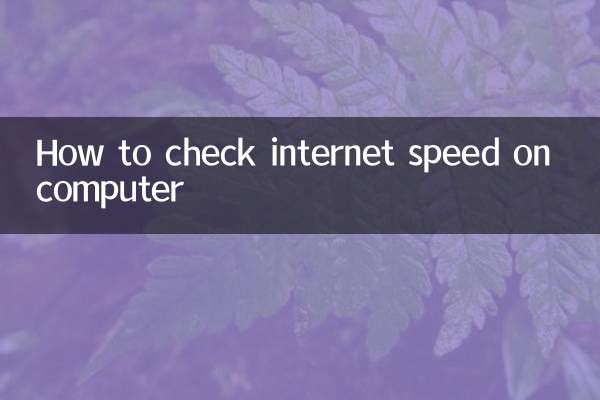
تفصیلات چیک کریں